excel2010制作表头斜线教程
发布时间:2016-12-02 12:28
在Execl中利用表格的时候有很多,所以也就经常需要制作斜线了。而斜线则是制作整个表格的难点。下面是由小编分享的excel2010制作表头斜线教程,供大家阅读、学习。
excel2010制作表头斜线教程:
斜线制作步骤1:首先单条斜杠的表头如何制作,其实非常简单,就是设置单元格属性中的边框,然后添加斜向斜杠即可。如图:
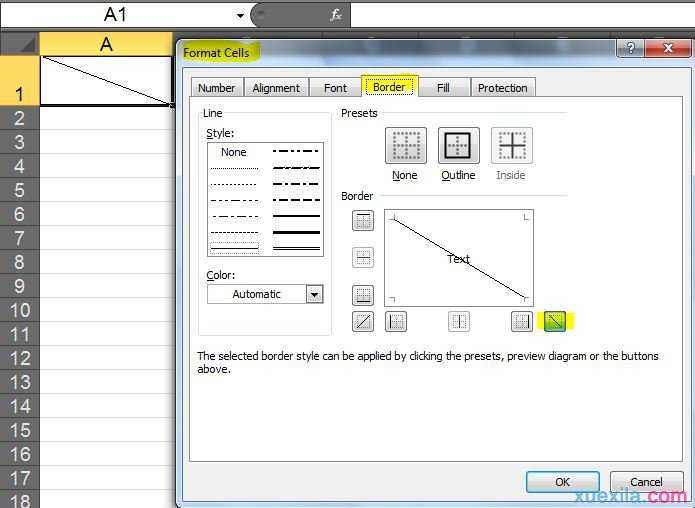
斜线制作步骤2:很简单,然后就可以输入数据,输入数据的时候大家要注意,首先单元格数据位置要设置为靠上,然后用空格和手动换行来控制(alt+enter)。效果如图:
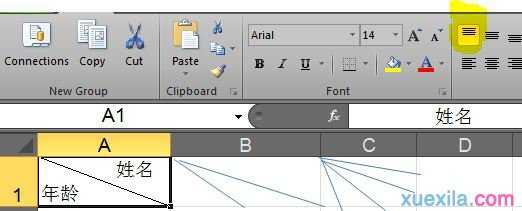
斜线制作步骤3:非常简单。下面介绍三条斜线的表头如何实现,三条斜线用边框设置是无法实现的,但是也是非常简单。操作步骤就是 插入斜线(insert---shape---line).如图
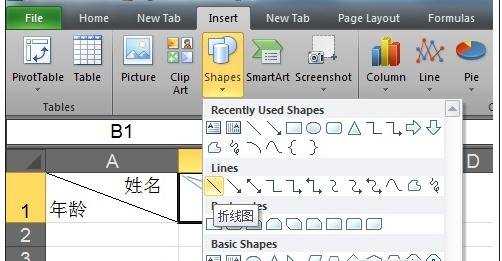
斜线制作步骤4:接下来就是在表格里拖动鼠标画线吧。斜线做好了还是输入数据,大家只要记住设置数据位置为靠上就行了,并牢记alt+enter自动换行。
看了excel2010制作表头斜线教程还看了:
1.excel2010怎么制作表头斜线
2.怎么在excel2010中制作斜线表头
3.Word2010怎么制作斜线表头
4.Excel2010怎样绘制表格斜线
5.怎么在excel2013中制作斜线表头
6.如何在Excel中画斜线
7.excel 2007制作表头斜线的方法

excel2010制作表头斜线教程的评论条评论